Το ζήτημα "γραμμή γλώσσας που λείπει από τη γραμμή εργασιών" είναι ένα κοινό πρόβλημα σε όλες τις εκδόσεις των Windows. Στις περισσότερες περιπτώσεις, η γραμμή γλώσσας έχει εξαφανιστεί από τη γραμμή εργασιών μετά από μια ενημέρωση των Windows ή μετά την αναβάθμιση των Windows σε νεότερη έκδοση.

Αυτή τη φορά η γραμμή γλώσσας εξαφανίστηκε μετά την αναβάθμιση ενός υπολογιστή με Windows 8.1 σε Windows 10. Για να επιλύσω αυτό το πρόβλημα στην αρχή, έλεγξα ξανά ότι η γραμμή γλώσσας είναι ήδη ενεργοποιημένη από τις επιλογές γλώσσας στον πίνακα ελέγχου (Μέθοδος-1) και στη συνέχεια προχώρησα στην εφαρμογή μιας εισβολής μητρώου και το πρόβλημα επιλύθηκε (Μέθοδος-2).
Σε αυτό το σεμινάριο θα βρείτε λεπτομερείς οδηγίες σχετικά με τον τρόπο επίλυσης του προβλήματος "γραμμή γλώσσας που λείπει από τη γραμμή εργασιών" στα Windows 10, 8.1, 8, 7 & Vista.
Τρόπος διόρθωσης: Η γραμμή γλώσσας έχει εξαφανιστεί στα Windows 10/8/7/Vista.
Μέθοδος 1. Ενεργοποιήστε τη γραμμή γλώσσας στον Πίνακα Ελέγχου.
Μέθοδος 2. Ενεργοποιήστε τη γραμμή γλώσσας χρησιμοποιώντας το Μητρώο.
Μέθοδος 1. Ενεργοποιήστε τη γραμμή γλώσσας από τον Πίνακα Ελέγχου.
Πρώτα, βεβαιωθείτε ότι η Γραμμή Γλώσσας είναι ενεργοποιημένη.* Για να το κάνετε αυτό:
* Ειδοποίηση: Λάβετε υπόψη ότι η γραμμή γλώσσας δεν εμφανίζεται εάν δεν έχετε εγκαταστήσει περισσότερες από μία γλώσσες εισαγωγής στο σύστημά σας.
- Σχετικό άρθρο:Πώς να προσθέσετε μια άλλη γλώσσα στα Windows 10 ή 8-8.1
1. Μεταβείτε στον Πίνακα Ελέγχου των Windows.
- Σε Windows 7 ή Μακρινή θέα:
- Κάντε κλικ Αρχή > Πίνακας Ελέγχου.
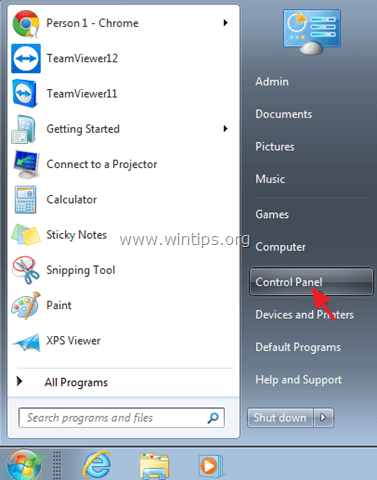
- Σε Windows 10 ή 8, 8.1:
- Κάντε δεξί κλικ Αρχή μενού
 και επιλέξτε Πίνακας Ελέγχου.
και επιλέξτε Πίνακας Ελέγχου.
- Κάντε δεξί κλικ Αρχή μενού

2. Αλλαξε το Προβολή από: προς το Μικρά εικονίδια.

3. Επιλέγω Περιοχή και γλώσσα. *
* Σε Windows 10, επιλέξτε Γλώσσα και συνεχίστε εδώ.
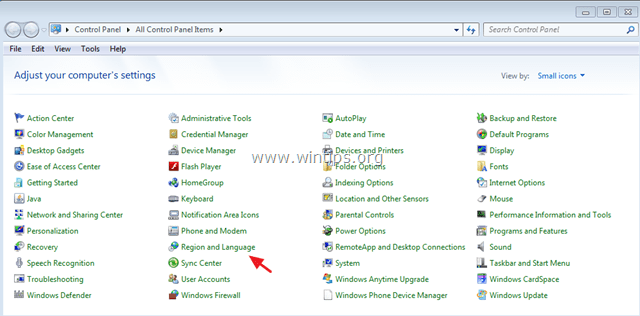
4Α. Windows 7 & Μακρινή θέα: Επίλεξε το Πληκτρολόγιο και γλώσσες καρτέλα και κάντε κλικ Αλλαγή πληκτρολογίων.
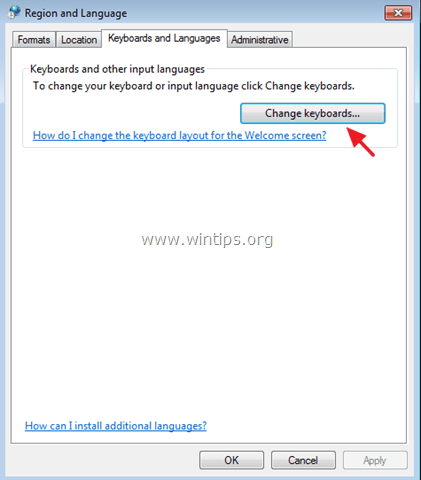
- Στη συνέχεια επιλέξτε το Γραμμή γλώσσας καρτέλα και βεβαιωθείτε ότι το "Προσαρτημένο στη γραμμή εργασιών"επιλογή είναι τετραγωνισμένος.
- Κάντε κλικ Εντάξει για έξοδο. Εάν η γραμμή γλώσσας εξακολουθεί να λείπει, προχωρήστε σε Μέθοδος-2.
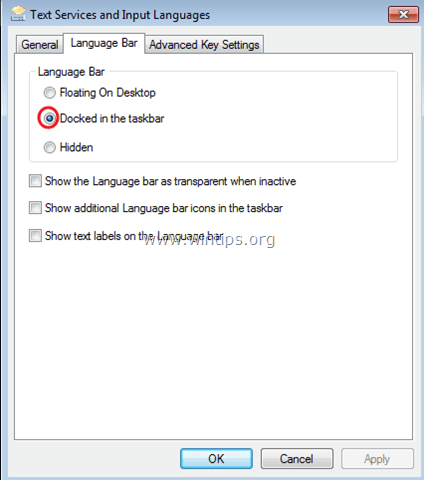
4Β.Windows 10, 8.1 & 8
- Κάντε κλικ Προηγμένες ρυθμίσεις.
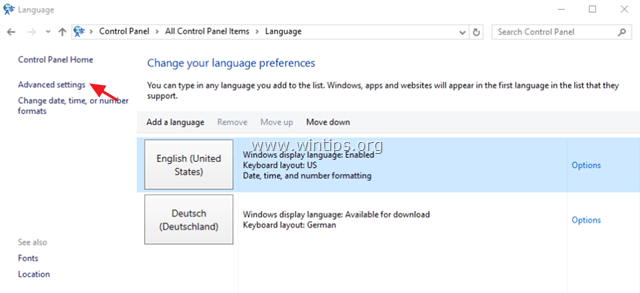
- Ελεγξε το "Χρησιμοποιήστε τη γραμμή γλώσσας της επιφάνειας εργασίας όταν είναι διαθέσιμηπλαίσιο ελέγχου και μετά κάντε κλικ Επιλογές.
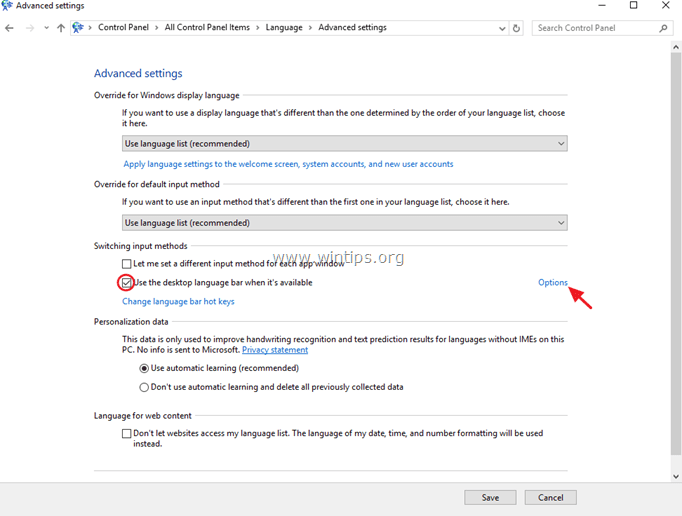
- Βεβαιωθείτε ότι το "Προσαρτημένο στη γραμμή εργασιών"επιλογή είναι τετραγωνισμένος και μετά κάντε κλικ ΕΝΤΑΞΕΙ. Εάν η γλώσσα εξακολουθεί να λείπει, προχωρήστε σε Μέθοδος-2.
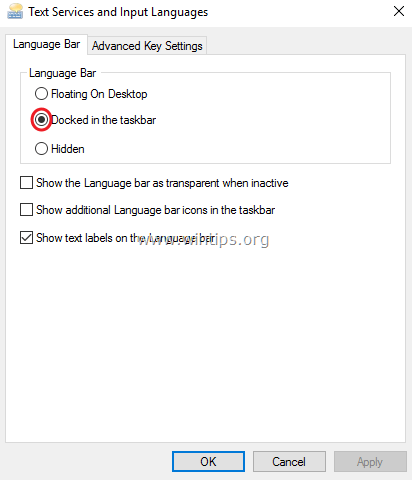
Μέθοδος 2. Ενεργοποιήστε τη γραμμή γλώσσας χρησιμοποιώντας το Μητρώο.
Σπουδαίος: Για προληπτικούς σκοπούς, να δημιουργείτε πάντα ένα σημείο επαναφοράς πριν τροποποιήσετε το μητρώο. Εάν μετά την τροποποίηση του μητρώου, κάτι πάει στραβά, επαναφέρετε το σύστημά σας σε αυτό το σημείο επαναφοράς.
- Για να δημιουργήσετε ένα σημείο επαναφοράς:
ένα. Τύπος Δημιουργήστε ένα σημείο επαναφοράς στο πλαίσιο αναζήτησης και μετά κάντε κλικ στο αποτέλεσμα.

σι. Στη συνέχεια κάντε κλικ στο Δημιουργώ κουμπί, για να δημιουργήσετε αμέσως ένα σημείο επαναφοράς.

Για να ενεργοποιήσετε τη γραμμή γλώσσας μέσω του Μητρώου:
1. Ανοίξτε τα Windows Επεξεργαστής Μητρώου. Να κάνω αυτό:
1. Πάτα το Windows + R κλειδιά για τη φόρτωση του Τρέξιμο κουτί διαλόγου.
2. Τύπος regedit και πατήστε Εισαγω.

2. Στο αριστερό παράθυρο, μεταβείτε σε αυτό το κλειδί:
HKEY_LOCAL_MACHINE\SOFTWARE\Microsoft\Windows\CurrentVersion\Run
3. Κάντε δεξί κλικ σε ένα κενό χώρο στο δεξιό παράθυρο και επιλέξτε Νέο > Τιμή συμβολοσειράς.
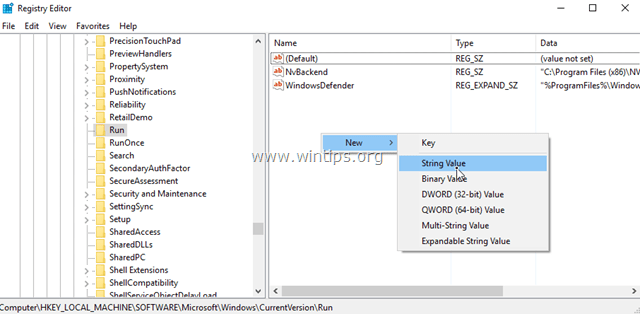
4. Δώστε στη νέα τιμή το όνομα: CTFMON.
5. Κάντε διπλό κλικ στην τιμή που δημιουργήθηκε πρόσφατα και στο πλαίσιο δεδομένων τιμής, πληκτρολογήστε:
- C:\Windows\System32\ctfmon.exe
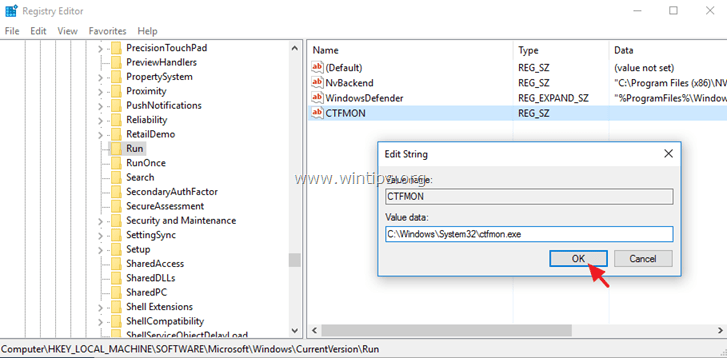
6. Κάντε κλικ Εντάξει και μετά κλείστε τον Επεξεργαστή Μητρώου.
7. Επανεκκίνηση εσύ ο υπολογιστής και τελείωσες!
Αυτό είναι! Πείτε μου αν αυτός ο οδηγός σας βοήθησε αφήνοντας το σχόλιό σας σχετικά με την εμπειρία σας. Κάντε like και κοινοποιήστε αυτόν τον οδηγό για να βοηθήσετε άλλους.
φανταστικό~~!!! Είχα 3~5 χρόνια δεν μπορώ να αλλάξω τη γραμμή γλώσσας μου, αφού ακολουθούσα τον δεύτερο οδηγό, τελικά ο υπολογιστής μου διαθέσιμος για εμφάνιση της γραμμής γλώσσας.
Το πρόβλημα λύθηκε.
Όμως, μετά από λίγες μέρες, επιστρέφει το ίδιο πρόβλημα τυχαία.
ΠΑΡΑΚΑΛΩ, ΧΡΕΙΑΖΟΜΑΙ ΤΕΛΙΚΗ ΛΥΣΗ ΓΙΑ ΑΥΤΟ ΤΟ ΧΛΕΟ ΠΡΟΒΛΗΜΑ.
ΣΕ ΠΑΡΑΚΑΛΩ ΒΟΗΘΗΣΕ ΜΕ.
ΠΡΕΠΕΙ ΝΑ ΓΝΩΡΙΖΩ ΤΗΝ ΑΙΤΙΑ ΑΥΤΟΥ ΑΥΤΟΥ ΑΝΟΗΤΟΥ ΠΡΟΒΛΗΜΑΤΟΣ.
ΧΑΙΡΕΤΙΣΜΟΙ
Η επιδιόρθωση μητρώου επανέφερε τη γραμμή εργαλείων γλώσσας στη γραμμή εργασιών μου. Ευχαριστώ για τις πολύ σαφείς οδηγίες. Εν τω μεταξύ, έμαθα τη συντόμευση, η οποία είναι αριστερά Alt + Shift. Ο έλεγχος των διεργασιών που εκτελούνται στη διαχείριση εργασιών δείχνει ότι το ctfmon.exe (CTF Loader) εκτελείται τώρα, ενώ πριν από την επιδιόρθωση, δεν εμφανιζόταν στη λίστα διεργασιών.
Σε ευχαριστώ πάρα πολύ. Πέρασα μέρες προσπαθώντας να αναζωογονήσω το IME αφού εξαφανίστηκε ξαφνικά μετά από μια ενημέρωση των Windows. Ήμουν διστακτικός σχετικά με τη χρήση της αλλαγής του Μητρώου, αλλά οι σαφείς οδηγίες σας ήταν εύκολο να ακολουθηθούν και λειτούργησε τέλεια!